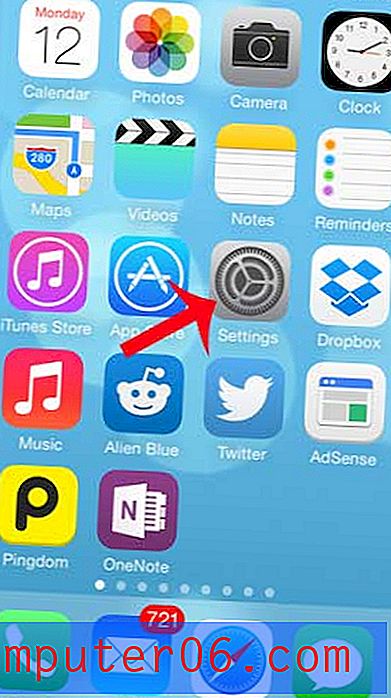Jak změnit pořadí stránek v aplikaci Word 2013
Když vytváříte dokument se spoustou různých částí v aplikaci Microsoft Word 2013, ne vždy dostanete správnou objednávku s prvním konceptem. Může se tedy stát, že budete muset přesunout celou stránku do jiné části dokumentu.
Aplikace Word 2013 bohužel nemá konkrétní možnost, která vám umožní snadnou reorganizaci stránek dokumentu, ale k dosažení požadovaných výsledků můžete pomocí schopností vyjmout a vložit program. Náš průvodce níže vám ukáže, jak změnit pořadí stránek v aplikaci Word 2013 vyjmutím požadované stránky a opětovným vložením do nového správného umístění v dokumentu.
Jak přesunout stránku na jiné místo v dokumentu v aplikaci Word 2013
Kroky v tomto článku vám ukážou, jak vyjmout a vložit celou stránku z jednoho umístění v dokumentu do jiného umístění. Word nenabízí prostředky k přetahování stránek jako jediné jednotky, takže jedinou možností je vystřihování a vkládání.
ujistěte se, že jste dokument uložili před dokončením níže uvedených kroků pro případ, že se něco pokazí.
Krok 1: Otevřete dokument v aplikaci Word 2013.
Krok 2: Klikněte před první znak prvního slova na stránce, kterou chcete přesunout.

Krok 3: Pomocí posuvníku na pravé straně okna upravte zobrazení stránky tak, aby byla viditelná spodní část stránky.
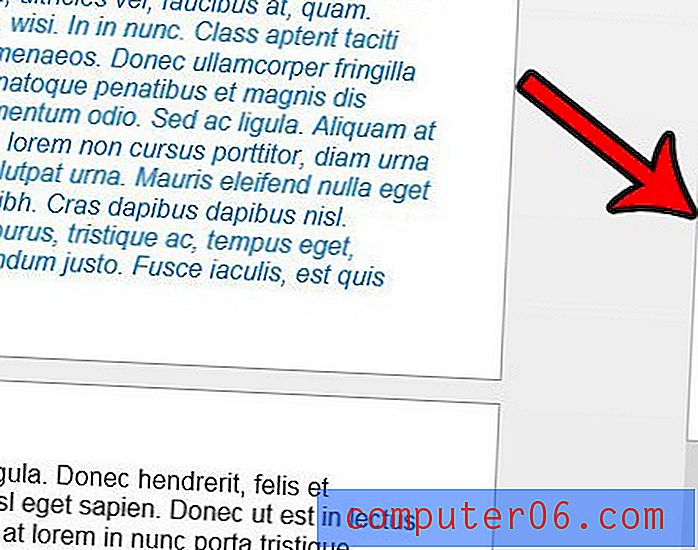
Krok 4: Podržte klávesu Shift na klávesnici a poté klikněte na poslední znak na stránce. Nyní by měla být vybrána celá stránka.
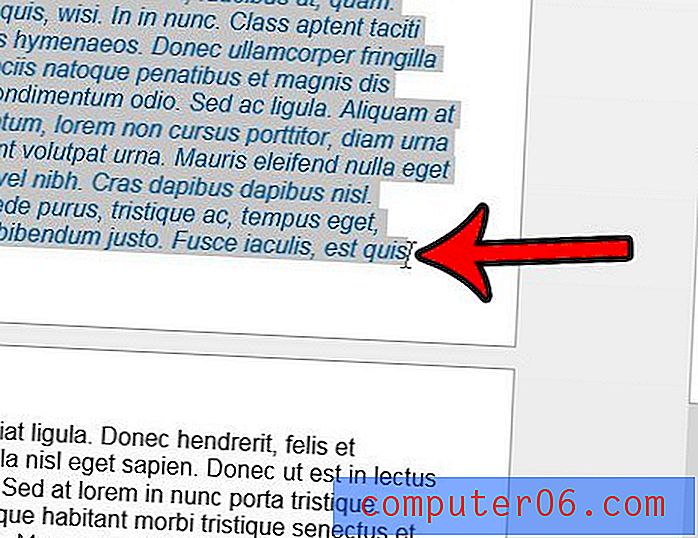
Krok 5: Stisknutím kláves Ctrl + X na klávesnici vystřihněte celou stránku z dokumentu. Všimněte si, že také můžete klepnout pravým tlačítkem kdekoli ve výběru a také vybrat možnost Vyjmout .
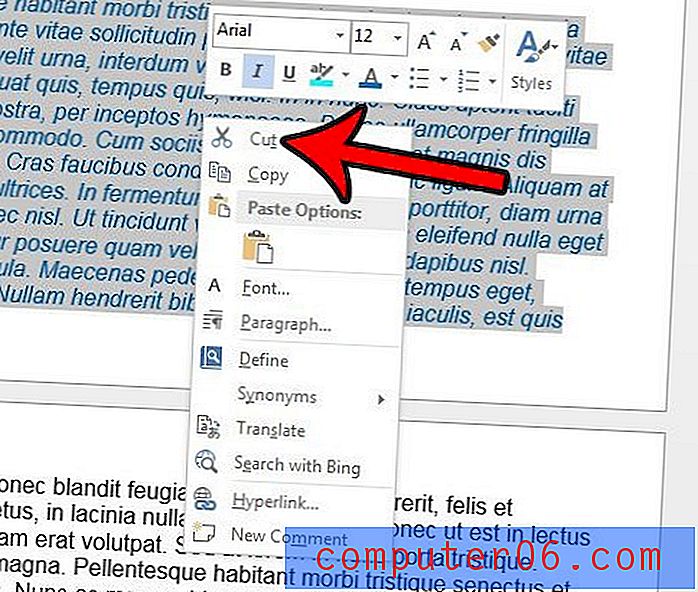
Krok 6: Umístěte kurzor na místo v dokumentu, kam chcete vložit právě oříznutou stránku.
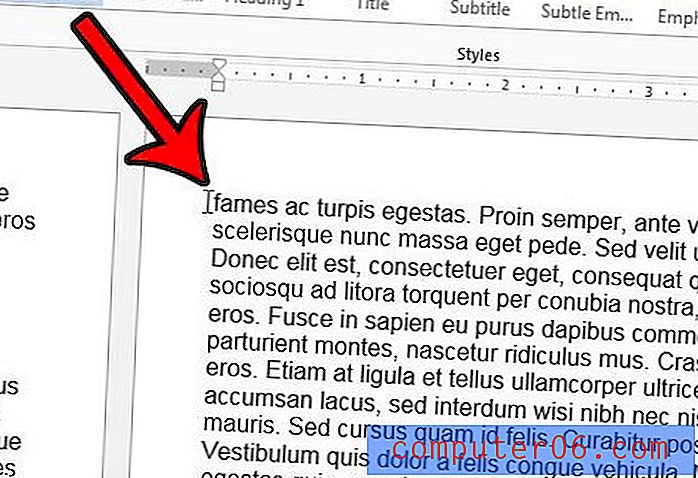
Krok 7: Stisknutím kláves Ctrl + V na klávesnici vložte stránku oříznutí nebo klikněte pravým tlačítkem myši na kurzor a vyberte možnost Vložit . Pokud pro vložení použijete možnost klepnutí pravým tlačítkem, je zde několik možností. Používám možnost Zachovat formátování zdroje, protože chci zachovat změny formátování, které jsem již použil. Můžete však použít kteroukoli z možností vložení dostupných v této místní nabídce, podle svých vlastních potřeb.
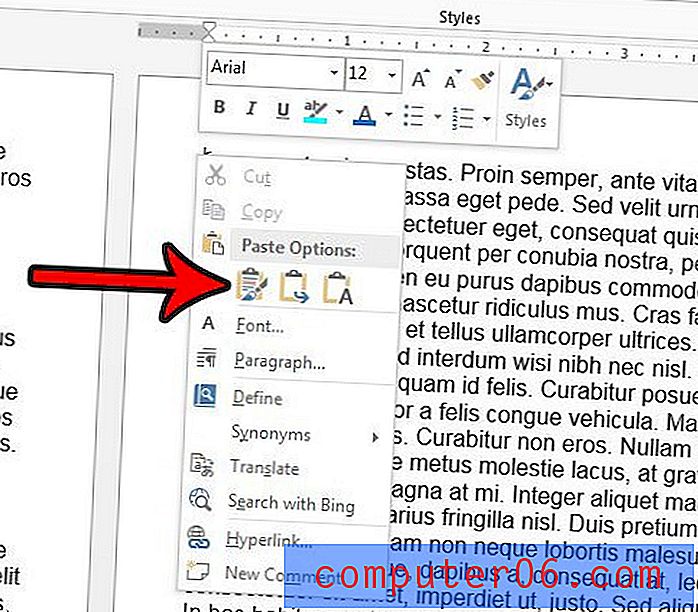
Stránka by nyní měla být v požadovaném novém umístění. Pokud na konci stránky, kterou jste zkopírovali, nebo na začátku stránky, na kterou jste umístili kurzor, nebyl mezera, může být poslední slovo stránky, kterou jste přesunuli, na další stránce. Pokud za toto slovo vložíte mezeru, měl by se přesunout zpět na své místo na správné stránce.
Potřebujete k dokumentu použít číslování stránek, ale nevidíte žádné možnosti, které odpovídají formátu, který potřebujete? Naučte se, jak očíslovat své stránky příjmením a číslem stránky, abyste zjistili, jak jsou možné některé vlastní formáty číslování stránek v aplikaci Word 2013.